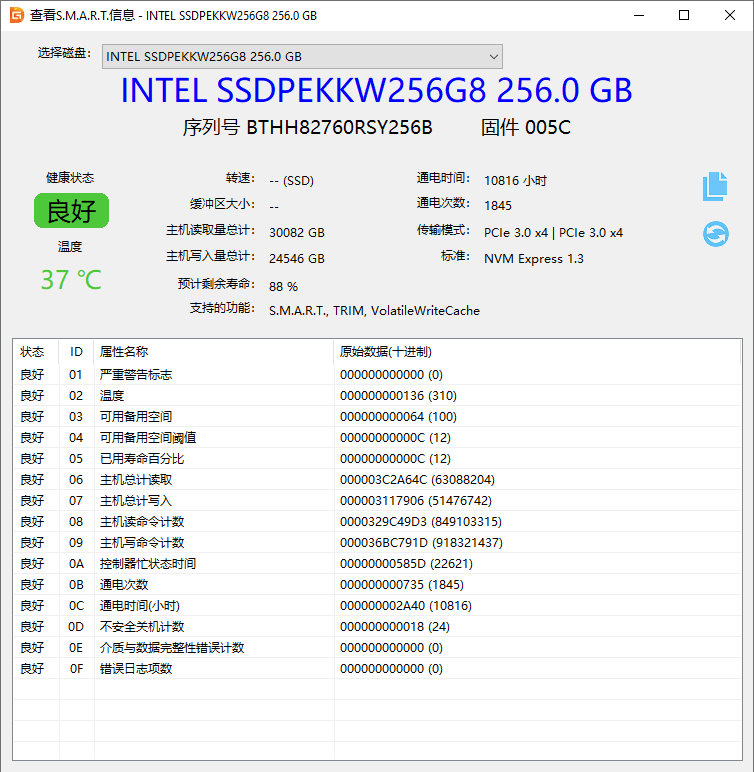相比固态硬盘(SSD),机械硬盘(HDD)成本低、容量大、数据恢复成功率高,在存储设备中保持着一定优势,机械硬盘依然是现在许多人存储数据的重要选择。硬盘存储着重要数据,用户自然而然就会很在乎硬盘的耐用性,很多人都会问的一个问题是:一块机械硬盘真的有可能用上十年甚至更久吗?
答案是:有可能,但并不是每一块硬盘都能做到。
机械硬盘的寿命并没有一个绝对的数字,它受到多种因素的影响,比如使用环境、硬盘型号、数据存储方式以及用户的日常使用习惯。接下来,我们就来深入探讨,哪些因素会影响机械硬盘的寿命,如何判断硬盘是否已经有问题了。
在讨论机械硬盘的寿命时,我们经常会听到“机械硬盘平均使用寿命为 3-5 年”这样的说法。的确,不少用户在使用硬盘 3-5 年后,逐渐开始遇到数据丢失、读写变慢甚至硬盘报废的问题。然而,这并不意味着机械硬盘的寿命上限就是 5 年。事实上,妥善使用并定期维护的机械硬盘,使用 10 年甚至更久的案例并不罕见。
机械硬盘厂商通常会标注一个名为 MTBF(Mean Time Between Failures) 的参数,意思是“平均无故障时间”,这个数值往往在 100 万到 200 万小时之间,换算下来相当于 100 多年,听起来有点夸张。但这里有一个关键点:MTBF 是在理想实验室环境下测得的理论值,并不等同于实际使用寿命。
在真实环境中,影响硬盘寿命的因素更加复杂。通常,机械硬盘第1年故障率较低,如果有问题,多数是硬件缺陷导致的早期故障;2-3年内如果硬盘已稳定使用,就进入相对安全期;5 年后硬盘零部件开始老化,故障风险显著上升。虽然 3-5 年是常见的更换周期,但是,一些低频使用、环境稳定、保养良好的机械硬盘,确实有可能使用 10 年以上而不出问题。
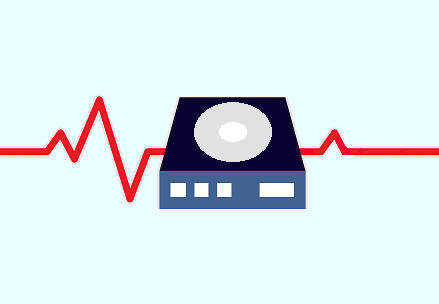
| 使用频率与负载 | 温度和环境 | 震动与冲击 | 电源不稳定 | 硬盘质量 |
|
机械硬盘的内部结构复杂,由磁头、盘片、轴承等多种精密部件构成。每次读写数据时,磁头都在盘片上高速移动,盘片也持续旋转。 服务器、监控录像等设备的硬盘会24小时不间断运行,容易导致部件磨损加剧;如果是偶尔开启电脑、仅用于资料备份的硬盘,使用寿命往往更长。 |
温度对机械硬盘的影响是比较大的。硬盘内的磁头悬浮在盘片上方,间距极其微小(仅几纳米)。当温度过高或过低时,盘片的金属材质会发生热胀冷缩,容易导致磁头与盘片接触,造成物理损伤。若温度过高,硬盘内部电路可能会加速老化;如果温度过低,润滑剂可能变稠,增加磁头移动阻力。 |
机械硬盘运转时极其脆弱,任何震动或碰撞都有可能使磁头意外触碰盘片,导致数据丢失甚至硬盘报废。 所以,平时使用硬盘的时候要轻拿轻放,尽量不要在硬盘通电运转时移动电脑;对于移动硬盘,使用的时候,尽量放置在稳固的平面上。 |
突然断电、供电不足或电压不稳,都可能导致硬盘磁头无法正确归位,甚至损坏盘片。所以,要尽量使用带有稳压功能的电源,或是为重要设备配备 UPS(不间断电源)。 |
近些年,为了提升容量,硬盘厂商不断增加盘片的存储密度。虽然可以提升数据存储量,但也让硬盘内部结构更加复杂,读写时更容易出现误差。所以,建议大家尽可能选择大品牌、质量可靠的硬盘产品。 |
与我们常见的电子设备不同,机械硬盘通常不会毫无征兆地突然坏掉。在它接近寿命终点时,通常会出现一些明显的迹象,表明硬盘正在“衰老”。如果可以及时察觉这些信号,我们就能有足够的时间备份数据,避免数据丢失。
1. 读写速度明显变慢。
当硬盘开始老化时,它的读写速度可能会变得异常缓慢。如果你发现系统启动、文件读取或写入的速度明显低于平时,甚至在常规操作中都感到卡顿,这往往是硬盘性能下降的信号。这种情况可能是由于硬盘表面出现坏道或者磁头无法平稳工作所致。
坏道的出现是硬盘老化的常见表现之一。坏道会导致数据无法正常读取或写入,随着时间的推移,坏道可能会逐渐增多,最终影响硬盘的整体性能,甚至使其无法正常工作。如果怀疑硬盘出现坏道了,可以使用分区工具DiskGenius免费版检测坏道,具体步骤如下:
第一步,打开DiskGenius软件后,在主界面左侧会看到电脑上的所有磁盘。右键点击想要检测的硬盘,然后选择“坏道检测与修复”。
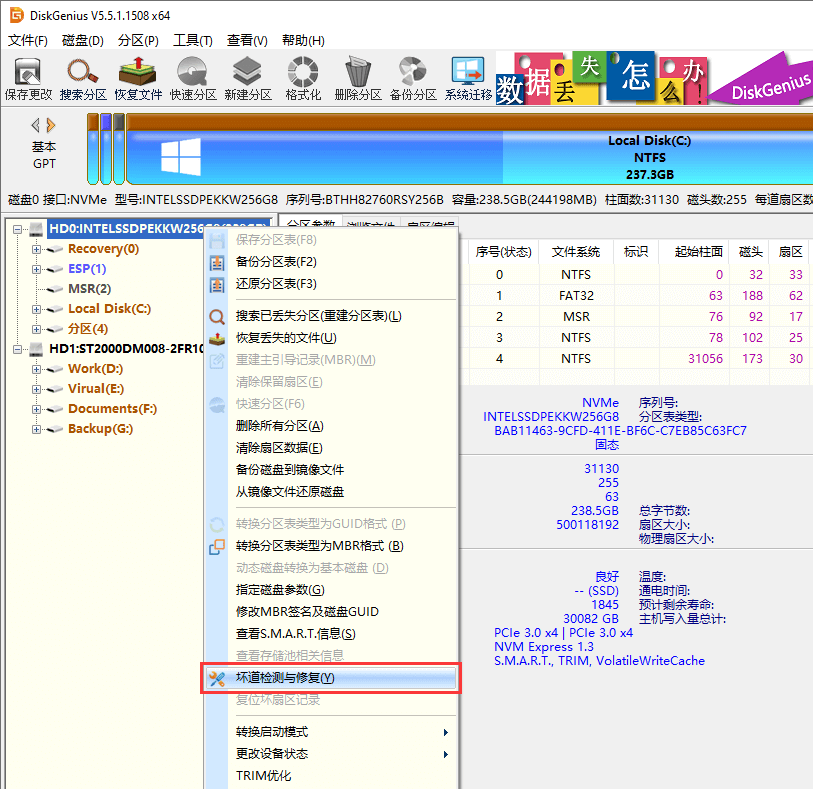
第二步,点击“开始检测”按钮,软件会立刻开始扫描所选硬盘,检测硬盘的健康状态。
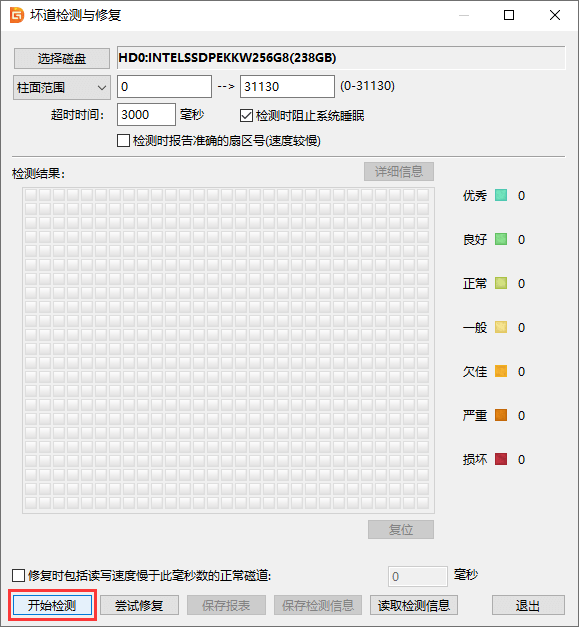
软件会逐扇区扫描硬盘,并用不同的颜色标记磁盘健康情况:红色表示“损坏”,说明存在坏道;黄色表示访问速度较慢,可能存在问题;绿色表示正常。

2. 频繁出现卡顿或数据错误。
在使用过程中,如果你遇到文件经常打不开、数据读取错误或电脑频繁出现死机、蓝屏等问题,背后很可能是硬盘有问题了。硬盘无法正确读取存储的数据,可能会导致文件损坏或系统崩溃,影响使用体验。如果硬盘存储的数据是重要文件,尽早备份也非常重要。如果硬盘已经无法读取,需要恢复数据,请参考教程:硬盘坏了怎么恢复数据?可以试试这几种方法
3. 听到异常声音。
健康的机械硬盘在运行时应该是非常安静的,如果你听到硬盘发出“咔哒”声、嗡嗡声或者尖锐的金属摩擦声,那说明硬盘内部的机械部件(如磁头、盘片)出现了故障。这种情况可能是由于磁头与盘片发生了接触,或是电机和轴承磨损导致的。如果自己的硬盘开始发出这种异常声音,建议立即停止使用,并考虑更换硬盘,以避免进一步损坏,造成数据丢失。
4. 查看硬盘的S.M.A.R.T. 信息。
硬盘内置的S.M.A.R.T.(Self-Monitoring, Analysis, and Reporting Technology)功能可以提供健康状态信息。如果想提前了解硬盘的健康状况,可以通过一些硬盘检测工具查看硬盘的 S.M.A.R.T. 信息。DiskGenius是一款非常实用的分区管理及数据恢复软件,可以查看硬盘的SMART信息,帮助判断硬盘的健康状态、通电时间等,下面是详细的操作步骤:
第一步,在DiskGenius软件主界面,找到想要检查的硬盘,右键点击该硬盘,选择“查看S.M.A.R.T.信息”选项。
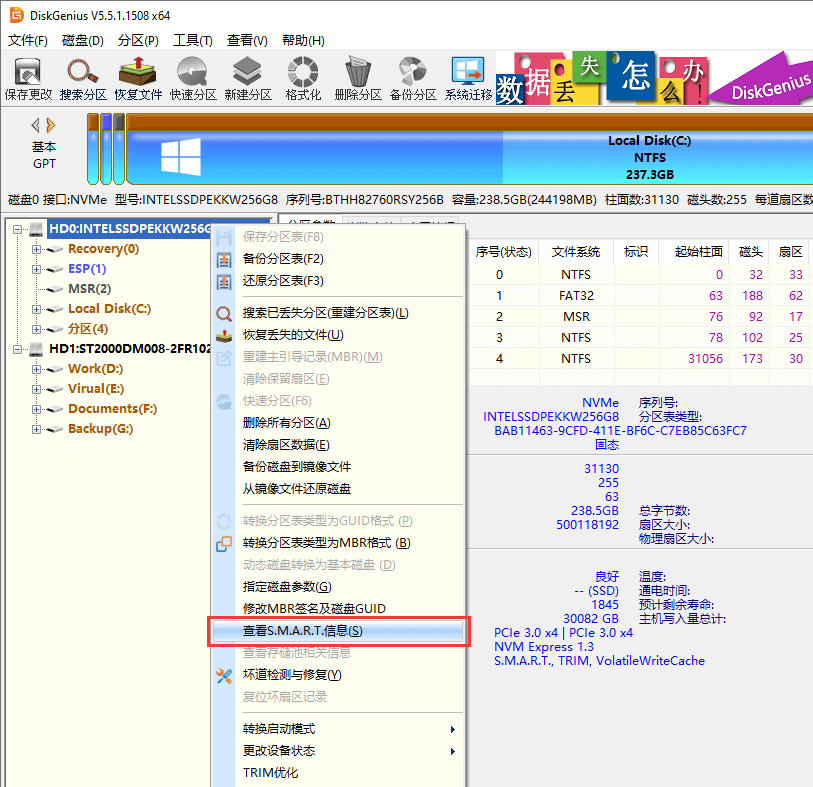
第二步,DiskGenius会弹出一个窗口,显示该硬盘的详细S.M.A.R.T.信息,比如,序列号、健康状态、温度、通电时间、通电次数等。
如果健康状态显示为良好,那么硬盘目前没有出现明显问题,如果显示为“警告”“损坏”等,建议立即备份数据并准备更换硬盘。